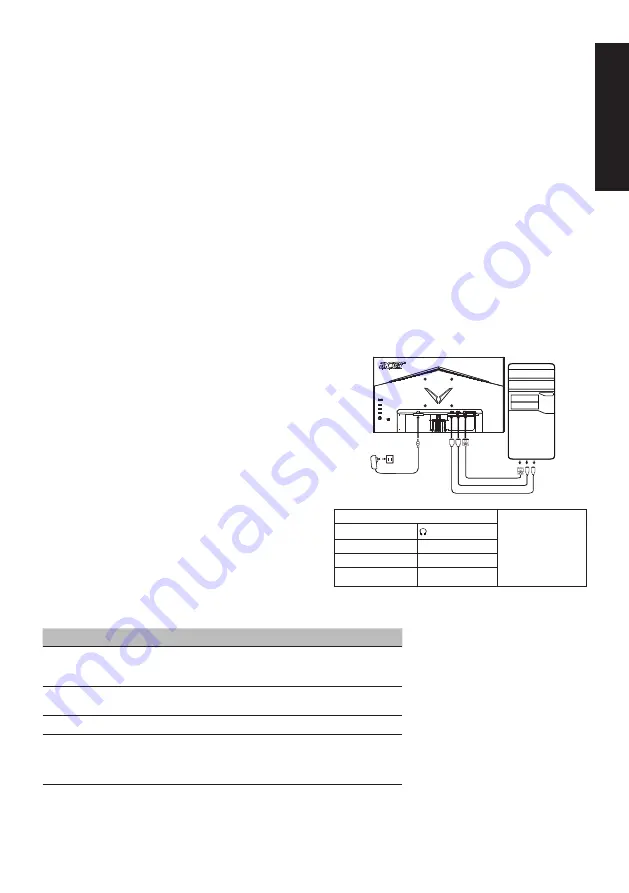
Latviski
Acer LCD monitora īsā darba sākšanas rokasgrāmata
Svarīgas drošības instrukcijas
Lūdzu, uzmanīgi izlasiet tālāk sniegtās instrukcijas.
1. LCD displeja ekrāna tīrīšana: vispirms pārliecinieties, ka izmantotais strāvas adapteris atbilst elektrostandartiem jūsu reģionā.
• Izslēdziet LCD monitoru un atvienojiet strāvas adapteri.
• Izsmidziniet tīrīšanas šķīdumu, kas nesatur šķīdinātāju, uz lupatas un noslaukiet ekrānu.
•
Nekad nesmidziniet šķidrumu tieši uz ekrāna vai tā korpusa.
•
LCD monitora ekrāna un korpusa tīrīšanai nelietojiet nekādus līdzekļus uz amonjaka vai spirta bāzes.
• Acer neuzņemas atbildību par bojājumiem, kas radušies, izmantojot tīrīšanas līdzekļus uz amonjaka vai spirta bāzes.
2. Nenovietojiet LCD displeju blakus logam. Pakļaušana lietum, mitrumam vai tiešai saules gaismai var radīt nopietnus ierīces bojājumus.
3. Nespiediet LCD ekrānu. Pārmērīgi spēcīga spiešana var radīt neatgriezeniskus bojājumus displejam.
4. Nenoņemiet korpusu un nemēģiniet pats labot ierīci. Visi apkopes darbi ir jāveic pilnvarotam tehniķim.
5. Glabājiet LCD displeju telpā ar temperatūru no -20°C līdz 60°C. Glabājot LCD displeju ārpus šī diapazona, var rasties neatgriezeniski
bojājumi.
6. Atvienojiet monitora strāvas adapteri nekavējoties un sazinieties ar pilnvarotu tehniķi šādos gadījumos:
• Signāla kabelis starp monitoru un datoru ir nolietojies vai bojāts.
• Uz LCD displeja nokļuvis šķidrums vai displejs ir bijis pakļauts lietum.
• LCD monitora ekrāns vai korpuss ir bojāts.
Monitora pamatnes piestiprināšana
1. Izpakojiet monitora pamatni un novietojiet to uz līdzenas darba virsmas.
2. Izpakojiet monitoru.
3. Piestipriniet monitora statīva kronšteinu pamatnei.
• Pārliecinieties, ka pamatne nofiksējas monitora statīva kronšteinā. (Tikai atsevišķiem modeļiem)
• Izmantojiet skrūvgriezi, lai pagrieztu melno skrūvi un nostiprinātu kronšteinu pie displeja. (Tikai atsevišķiem modeļiem)
Monitora savienošana ar datoru
1. Izslēdziet datoru un atvienojiet strāvas vadu.
2. 2-1 Savienojiet video kabeli
a. Pārliecinieties, ka monitors un dators ir IZSLĒGTI.
b. Savienojiet VGA kabeli ar datoru. (izvēles)
2-2 Pievienojiet HDMI kabeli (tikai modelim ar HDMI ieeju) (izvēles)
a. Pārliecinieties, ka monitors un dators ir IZSLĒGTI.
b. Savienojiet HDMI kabeli ar datoru.
2-3 Pievienojiet DP kabeli (tikai modelim ar DP ieeju) (izvēles)
a. Pārliecinieties, ka monitors un dators ir IZSLĒGTI.
b. Savienojiet DP kabeli ar datoru.
3. Savienojiet audio kabeli (tikai audio ieejas modelim) (pēc izvēles)
4. Savienojiet USB C tipa kabeli (tikai USB C tipa ieejas modelim)
(izvēles)
5. Pievienojiet monitora strāvas vadu monitora aizmugurē esošajā
strāv as portā.
6. Iespraudiet datora un monitora strāvas vadus tuvumā esošā
elektrības kontaktligzdā.
7. Atlasiet IESLĒGT/IZSLĒGT USB uzlādi izslēgtā stāvoklī, lai
iespējotu/atspējotu USB uzlādes funkciju izslēgtā stāvoklī. (izvēles)
HDMI 2
HDMI 1
VGA
~
Piezīme: Uz monitora
esošo ligzdu atrašanās
vietas un nosaukumi
var atšķirties atkarībā
no monitora modeļa, un
atsevišķiem modeļiem
atsevišķas ligzdas var
nebūt pieejamas.
HDMI (izvēles)
(izvēles)
VGA IN (izvēles)
USB (izvēles)
AUDIO IN (izvēles)
DP (izvēles)
AUDIO OUT (izvēles)
USB Type C (izvēles)
Ārējā vadība
Nr.
Vienums
Apraksts
1
Ieslēgšanas/izslēgšanas
poga/indikators
Ieslēdz/izslēdz monitoru. Zils indikators norāda
par ieslēgtu pozīciju. Dzeltens indikators norāda
par gaidstāves/enerģijas taupīšanas režīmu.
2
1. un 2. Karstais taustiņš
Nospiediet, lai aktivizētu lietotāja definēto karstā
taustiņa funkciju.
3
Ievades poga
Nospiediet, lai pārslēgtu ievades avotus.
4
Naviģēšanas/OK (Labi)
poga
Nospiediet, lai aktivizētu OSD izvēlni, un pēc tam
izmantojiet kā norādīšanas taustiņu, lai iezīmētu
vēlamo funkciju. Kad tas ir paveikts, nospiediet
vēlreiz šo pogu, lai veiktu atlasi.
Summary of Contents for NITRO QG1 Series
Page 1: ......
Page 2: ......
Page 40: ...简体中文 简体中文 简体中文 ...
Page 41: ...简体中文 ...
Page 105: ...Product Information for EU Energy ...
Page 113: ...QG221Q xxxxxx QG221Q x 0 9 a z A Z or blank ...
Page 114: ......
Page 115: ......
Page 116: ......
















































